Penampil Huruf GNOME
GNOME Font Viewer tersedia secara default di semua distribusi Linux utama menggunakan GNOME Shell atau lingkungan desktop berbasis GNOME lainnya. Ini memungkinkan Anda untuk melihat semua font yang diinstal pada sistem Anda dan menelusuri propertinya. Itu juga dapat digunakan untuk menginstal font khusus sistem lebar.
Untuk menginstal font khusus menggunakan GNOME Font Viewer, klik kanan pada ".ttf” atau “.otf” dan klik entri menu “Buka Dengan Font”.
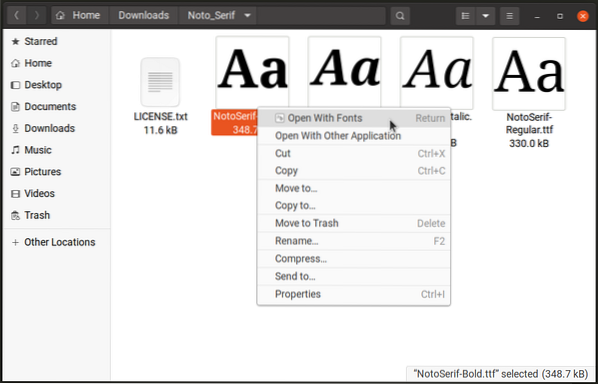
Klik tombol "Instal" di bilah header atas untuk menginstal font. GNOME Font Viewer mungkin memerlukan beberapa detik untuk menginstal font dan menyegarkan cache font, jadi tunggu prosesnya selesai.
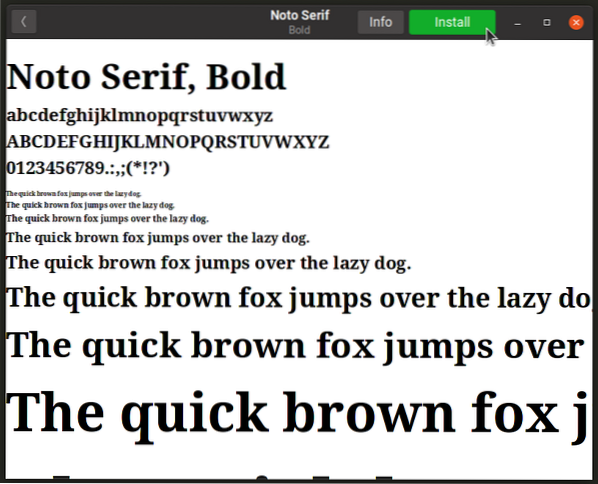
Setelah terinstal, Anda dapat menggunakan pengaturan sistem untuk memilih font baru atau menggunakan aplikasi seperti "GNOME Tweaks" untuk mengganti font lebar sistem. Font yang diinstal juga akan tersedia untuk sistem lain dan aplikasi pihak ketiga.
Anda dapat menginstal GNOME Font Viewer di Ubuntu menggunakan perintah yang ditentukan di bawah ini:
$ sudo apt install gnome-font-viewerGNOME Font Viewer juga tersedia sebagai paket Flatpak yang dapat diinstal pada semua distribusi Linux utama.
Manajer Font
Manajer Font, seperti namanya, adalah alat untuk mengelola dan menginstal font khusus di Linux. Anda dapat menggunakannya untuk melihat pratinjau, mengaktifkan, menonaktifkan, dan membandingkan font lebar sistem wide. Ini menampilkan tata letak multi-panel dan tab yang mengkategorikan font dan propertinya dengan baik di bawah berbagai judul. Ini juga menyediakan cara untuk mengunduh font secara langsung dari situs web Google Font. Tidak seperti GNOME Font Viewer, Font Manager memungkinkan Anda untuk secara langsung mengubah font lebar sistem dari aplikasi itu sendiri, jadi Anda tidak memerlukan aplikasi pihak ketiga lainnya untuk mengganti font. Ini juga mencakup banyak opsi untuk menyesuaikan tampilan dan nuansa font dan Anda dapat menggunakannya untuk mengubah petunjuk dan anti aliasing font.
Untuk menginstal font baru menggunakan Font Manager, cukup klik ikon “+” (plus) di bilah header atas.
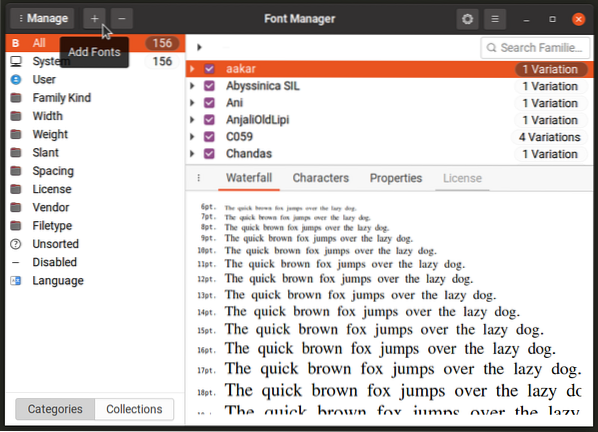
Anda dapat menginstal Font Manager di Ubuntu menggunakan perintah yang ditentukan di bawah ini:
$ sudo apt install font-managerFont Manager juga tersedia sebagai paket Flatpak yang dapat diinstal pada semua distribusi Linux utama.
Penemu Font
Font Finder adalah aplikasi frontend untuk repositori Google Font yang tersedia secara online. Ditulis dalam Rust dan GTK3, ini memungkinkan Anda untuk langsung melihat pratinjau, menelusuri, dan menginstal font dari situs web Google Font Font. Ini juga menampilkan beberapa opsi untuk mengurutkan dan memfilter hasil dan tema gelap opsional untuk melihat pratinjau font.

Font Finder tersedia sebagai paket Flatpak. Untuk menginstalnya di Ubuntu, gunakan perintah berikut secara berurutan:
$ sudo apt install flatpak$ flatpak remote-add --if-not-exists flathub https://flathub.org/repo/flathub.flatpakrepo
$ flatpak instal flathub io.github.tongkat mm.Pencari Font
Anda dapat menginstal Font Finder di distribusi Linux lainnya dari daftar toko Flathub yang tersedia di sini.
Metode Baris Perintah
Untuk menginstal font khusus menggunakan antarmuka baris perintah, Anda perlu menyalin file font ke direktori tertentu. Jika Anda ingin menginstal font untuk semua pengguna, salin file font ke direktori berikut (akses root diperlukan):
/usr/bagikan/fontJika Anda ingin menginstal font hanya untuk pengguna saat ini, gunakan lokasi berikut sebagai gantinya (buat folder jika tidak ada):
$HOME/.lokal/bagikan/fontSetelah file font disalin ke lokasi ini, Anda perlu menyegarkan cache font lebar sistem untuk menyelesaikan instalasi. Untuk melakukannya, jalankan perintah berikut:
$ sudo fc-cache -f -vAtau, Anda dapat me-reboot sistem untuk menyegarkan cache font.
Anda juga dapat membuat subdirektori di dua lokasi yang disebutkan di atas dan menambahkan font ke folder ini untuk mengkategorikannya dengan rapi. Cache font akan secara otomatis memilihnya setelah Anda menyegarkannya.
Kesimpulan
Sangat mudah untuk menginstal font khusus di Ubuntu dan distribusi Linux utama lainnya karena aplikasi grafis dan metode baris perintah tersedia. Font kustom dapat digunakan dalam beberapa cara berbeda dan sangat berguna bagi seniman, desainer, programmer, dan penulis.
 Phenquestions
Phenquestions


